Nastavenie pripojenia PPTP v systéme Windows OS

- 2125
- 666
- Štefan Šurka
Nie každý moderný používateľ si je vedomý úpravy pripojenia VPN prostredníctvom protokolu PPTP a ponorí sa do podstaty pripojenia. Niektorí ani nechápu, že je, dokonca aj každý deň používanie tejto možnosti. Zvážte, čo je PPTP a ako nakonfigurovať parametre na pripojenie tohto typu.

Čo dáva pripojenie PPTP
PPTP (protokol s tunelovaním point-to-point) Preložený z anglických zvukov ako „Typ protokolu tunela“, poskytuje počítaču nainštalovanie komunikácie so serverom. Pripojenie sa vykonáva implementáciou chránenej línie, to znamená tunel v štandardnej nechránenej sieti na základe TCP/IP. Ak zvážime hlbšie, aký druh pripojenia je, potom PPTP bude zahŕňať personál PPP do balíkov IP, sú šifrované a prenášané v tomto formulári prostredníctvom kanála, káblovej alebo bezdrôtovej siete. Napriek nízkej úrovni zabezpečenia v porovnaní s inými možnosťami pripojenia, napríklad s IPSec, sa protokol PPTP používa pomerne široko.
Typ pripojenia, ktoré sa vzťahuje, vám umožňuje implementovať základnú ochranu údajov, ako aj výrazne uložiť používateľov pri hovoroch, pretože priame pripojenie sa tu nepoužíva a spojenie sa vykonáva prostredníctvom chránenej linky (tunel). Protokol PPTP sa tiež používa na organizovanie komunikácie pre dve miestne siete. Preto sa nekontaktujú priamo, ale používajú prenos balíkov pozdĺž chránenej čiary. Prostredníctvom tohto protokolu je tiež možné vytvoriť pripojenie typu „klient-server“, potom je užívateľský terminál pripojený k serveru prostredníctvom chráneného kanála.
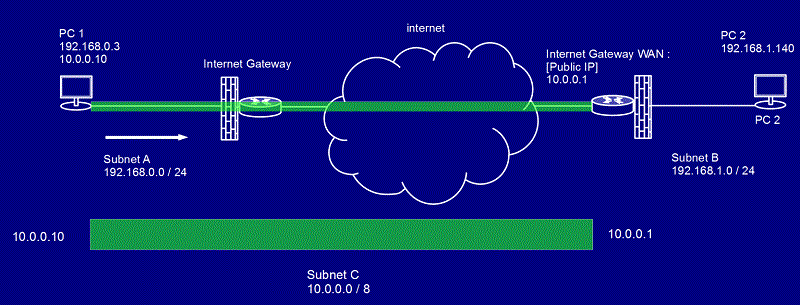
Pravidlá pripojenia PPTP
Pre správne pripojenie je potrebné nakonfigurovať a dodržiavať niektoré počiatočné podmienky. Takže na konfiguráciu servera VPN na základe PPTP sa predpokladá použitie portu TCP 1723 a protokol IP GRE 47. V súlade s tým je neprijateľný pre bránu firewall alebo inter-sekter, tok paketov IP je blokovaný, nastavením parametrov by sa mal zabezpečiť bezdotátne odosielanie a získanie údajov. Táto podmienka sa vzťahuje nielen na miestne ladenie. Na úspešné vykonanie protokolu PPTP musí poskytovateľ implementovať slobodu prenosu balíkov prostredníctvom tunela.
Podrobnosti o procese pripojenia
Teraz budeme podrobne zvážiť základné princípy fungovania PPTP a spojenia postavené na tomto protokole. Kontakt medzi bodmi je založený na relácii PPP založenej na GRE (generická enkapsulácia smerovania). Druhé pripojenie portu TCP je zodpovedné za kontrolu a začatie GRE. Balík IPX, ktorý sa prenáša z jedného bodu na druhý, sa nazýva užitočné zaťaženie, je tiež doplnený kontrolnými informáciami. Pri poskytovaní údajov na strane príjemcu sa teda extrahuje a odošle na spracovanie vykonávaných pomocou integrovaných systémov systému v súlade so špecifikovaným protokolom.
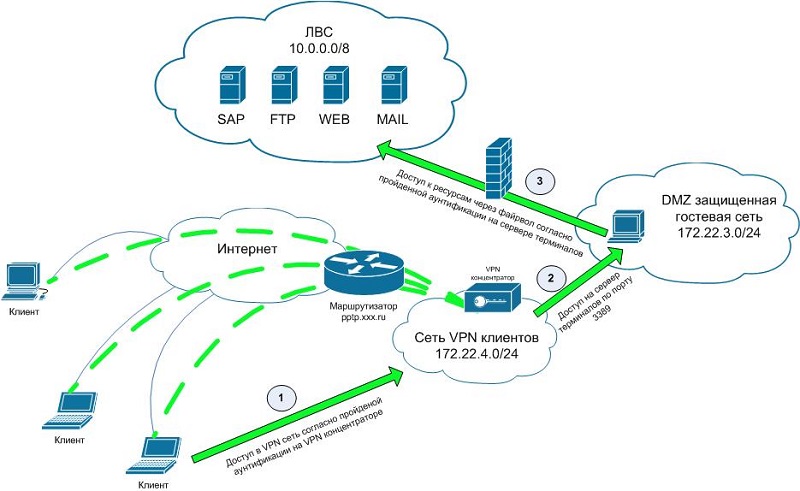
Je možné hackovať údaje presne v procese ich prijímania, v procese prenosu sa bezpečnosť zabezpečuje na úkor tunela. Ak chcete chrániť pri odosielaní a prijímaní informácií, nastavenie PPTP zahŕňa povinné použitie prihlásenia a hesla. Na konfiguráciu najlepšej ochrany je potrebné použiť identifikáciu s komplexnou symbolickou kombináciou. To samozrejme nebude chrániť údaje, ktoré zaručujú, že budú zaručené, ale výrazne skomplikuje ich hack.
Zabezpečenie ochrany spojenia
Aj keď sa údaje odosielajú vo forme šifrovaného balíka, nie je možné zvážiť úplne chránenú sieť VPN založenú na PPTP. V procese šifrovania sú zapojené EAP-TLS, MSCHAP-V1, MSCHAP-V2 a MPPE (celý zoznam je možné vidieť v nastaveniach vytvoreného pripojenia). Okrem toho sa s cieľom zlepšiť bezpečnosť PPTP sa používajú odvetné hovory (hovory), keď strany vykonajú potvrdenie o vytvorení komunikácie a prenosu údajov programovo, čo zabezpečí integritu prevedených balíkov.
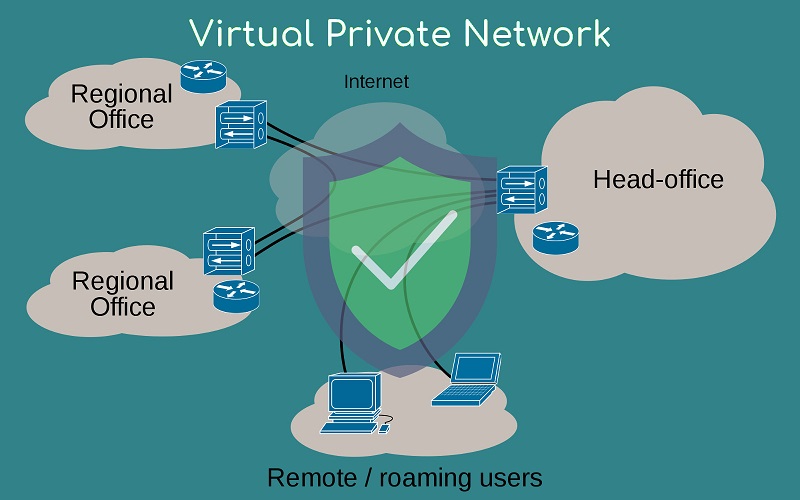
Odborníci na metódy decoatingov informácií bez prístupu k kľúču sú tiež schopní dešifrovať počiatočné údaje z MPPE pomocou algoritmu RSA RC4, napríklad pomocou metódy nahradenia bitov. Takže šifrovacie protokoly, aj keď je možné obísť vysoký stupeň bezpečnosti používaného na vrchole PPTP, z tohto dôvodu na zlepšenie zabezpečenia pripojenia a informácií je potrebné pri vytváraní a konfigurácii PPTP v systéme Windows 10, 7 potrebu dodatočnej ochrany alebo iný OS.
Nastavenie parametrov pre sieťové pripojenia VPN
Operačné systémy rodiny Windows majú množstvo rozlišovacích funkcií. Ale všetci sú zjednotení schopnosťou pripojiť a nakonfigurovať pripojenie VPN PPTP. Jedinou otázkou je, ktorá konkrétna verzia OS od spoločnosti Microsoft sa používa na konkrétnom počítači alebo notebooku.
V tejto súvislosti je navrhnutých niekoľko pokynov naraz, relevantné pre najobľúbenejšie verzie systému Windows OS. Menovite:
- Xp.
- Windows 7.
- Windows 8.
- Windows 10.
Každá z nich má svoju vlastnú objednávku a funkcie konfigurácie konfigurácie.
Nastavenia pre Windows XP
Prvý v rade bude už zastaraný, ale stále aktívne používajú používatelia so slabými počítačmi, operačný systém v osobe systému Windows XP.
Na konfiguráciu PPTP VPN je potrebné pripojenie:
- Otvorte ovládací panel stlačením tlačidla „Štart“;
- Vyberte časť „Sieť a pripojenie“;
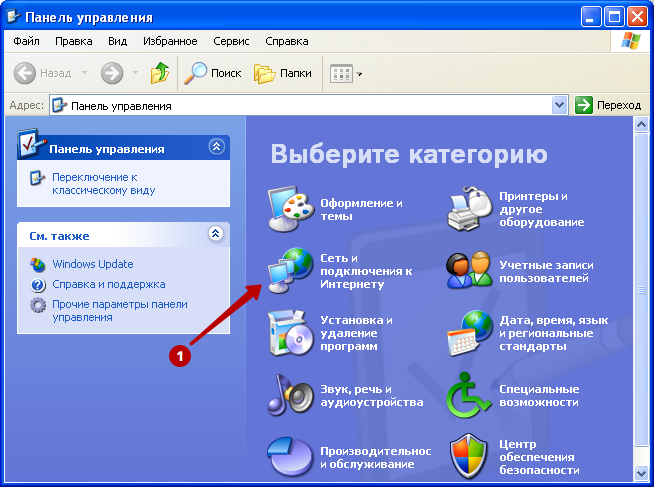
- Kliknite na možnosť „Vytvoriť sieťové pripojenie“ na pracovnej ploche;
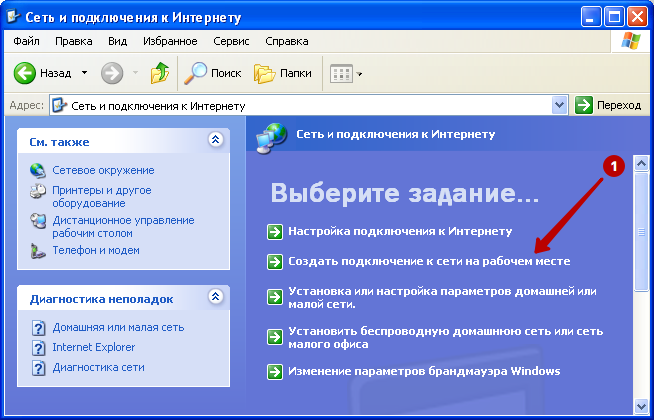
- Na výber sa budú ponúknuť 2 možnosti;
- Toto je pripojenie vzdialeného prístupu, ako aj k virtuálnej súkromnej sieti;
- Musíte si vybrať druhú možnosť a vložiť kontrolný znak oproti nej;
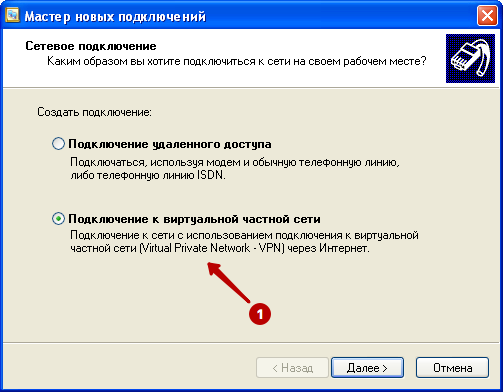
- Ďalej by ste mali zadať akýkoľvek názov pre pripojenie;
- Paralelne, otvorte môj účet, kde by mal existovať zoznam IP adries pre služby PPTP VPN, prihlásenie používateľa a heslo;
- predpíše IP adresu nájdenú v riadku vytvorenia pripojenia;
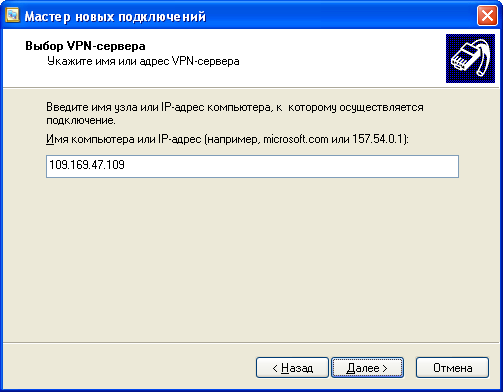
- Pridajte začiarknutie oproti bodu s ponukou na vytvorenie skratky pripojenia;
- Potom tlačidlo „Ready“.
Zostáva iba stlačením „Štart“, zadajte časť „pripojenie“ a vyberte novú vytvorenú sieť.
Pri prvom pripojení musíte zadať prihlásenie a heslo, po ktorom môžete uložiť zadané údaje.
Ak sa všetky operácie vykonali správne, spojenie sa úspešne dokončí.
Nastavenia pre Windows 7
Napriek ukončeniu podpory je OS Windows 7 naďalej populárny.
Pri nezávislom nastavení PPTP v systéme Windows 7 by nemali existovať žiadne osobitné ťažkosti. Pokyny je možné predložiť v tejto forme:
- Prostredníctvom ponuky „Štart“ alebo prostredníctvom sieťového pripojenia v pravom dolnom rohu otvorte ponuku sieťového riadenia centra.
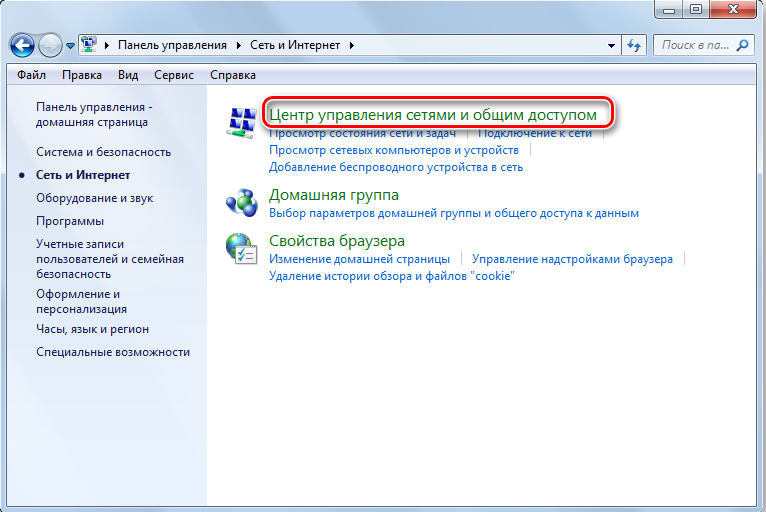
- Tu by ste mali kliknúť na nastavenie nového pripojenia alebo siete.
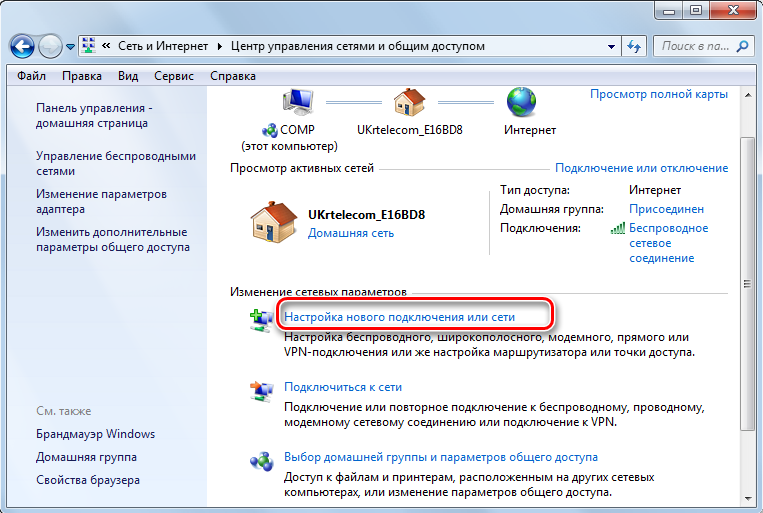
- Medzi navrhovanými možnosťami vyhľadajte pripojenie k pracovnej ploche a potom kliknite na tlačidlo „Ďalej“.
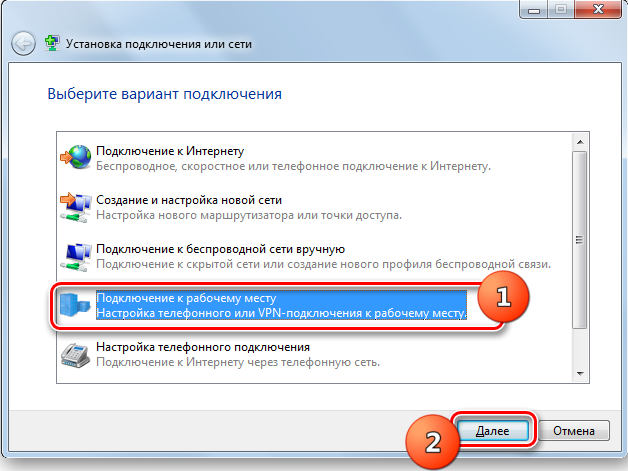
- Teraz sa objavia 2 možnosti. Toto je priama sada čísel alebo použitie dostupného pripojenia VPN. Musíte si vybrať prvú možnosť v zozname, to znamená vaše pripojenie k internetu.
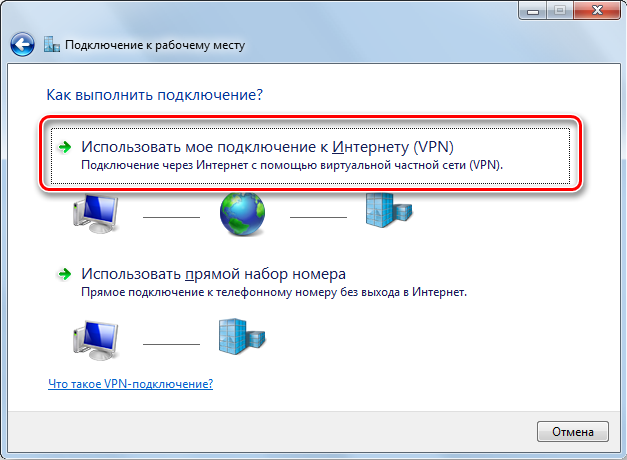
- Teraz budete musieť znova ísť na môj účet, kde by ste sa mali pozrieť na zoznam serverov PPTP VPN, prihlásenie a heslo z VPN. Skopírujte ich alebo prepíšte ich.
- V ponuke nasledujúcich nastavení budete musieť zadať adresu IP, prísť s názvom na pripojenie a vložte kontrolné miesto oproti položke „Neprijaj teraz“.
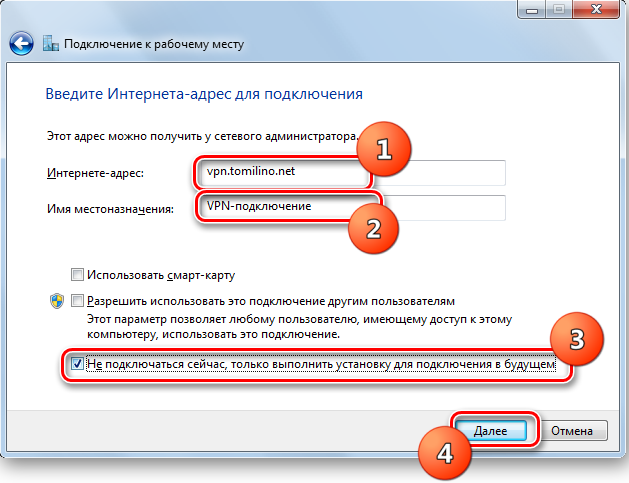
- Ďalej musíte zadať prihlásenie a heslo pre VPN. Aby ste nezasiahli rovnaké údaje pre každé nové pripojenie.
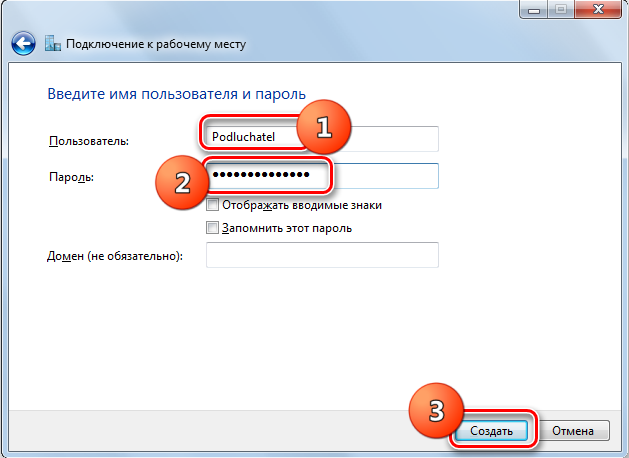
Všetko, pripojenie je vytvorené, môžete zavrieť okno.
Ďalej kliknite znova na tlačidlo pravého myši pozdĺž ikony sieťového pripojenia v spodnej časti obrazovky a pozrite sa na zoznam aktuálnych pripojení. Tu by sa mala objaviť predtým vytvorená sieť VPN.
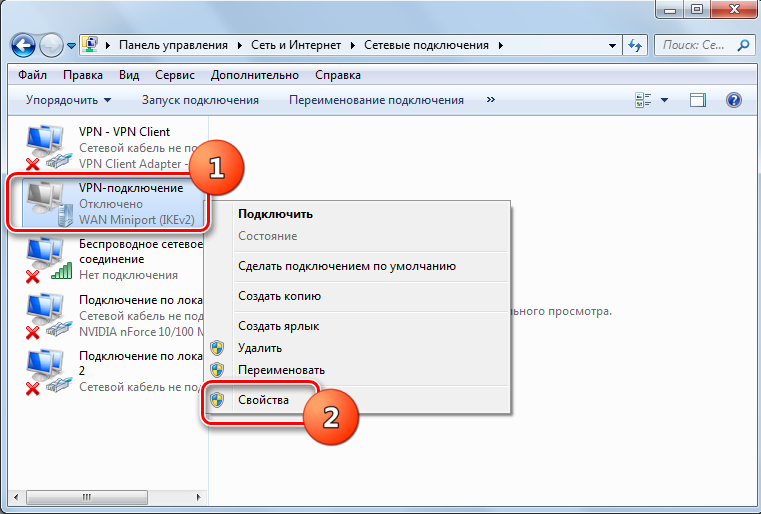
Kliknite na tlačidlo „Pripojenie“. V otvorenom okne kliknite na „Vlastnosti“. Pozrite sa, aké položky v časti „Parametre“ sú začiarknuté. Musia byť umiestnené na prvé dva riadky a odstránené z nich, kde je napísané „Zapnite na vstupnú doménu“.
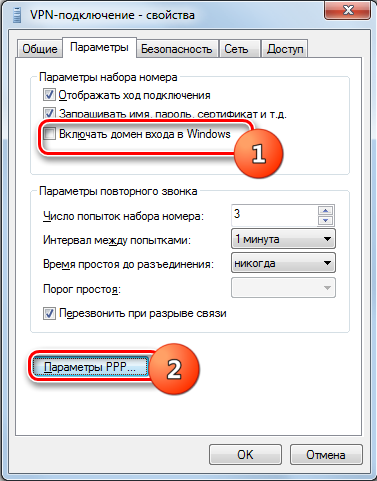
Prejdite do sekcie „Security“. Typ VPN by mal byť pptp a šifrovanie údajov je povinné.
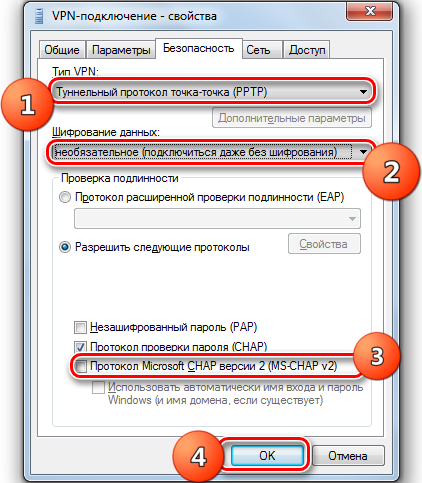
Zostáva iba stlačením OK a v okne hlavného pripojenia stlačte tlačidlo pripojenia.
Nastavenie je dokončené v tomto. Na počítači alebo notebooku môžete bezpečne používať PPTP VPN s OS Windows 7.
Nastavenia pre Windows 8
Operačný systém Windows 8 je stále relevantný a podporovaný.
Môže byť tiež potrebné konfigurovať pptp.
Od používateľa počítača alebo prenosného počítača so systémom Windows 8 potrebujete:
- Otvorte „Networks“ kliknutím na ikonu sieťového pripojenia v dolnej časti obrazovky;
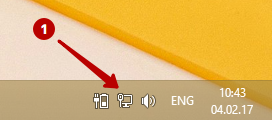
- Vyberte bod parametrov zobrazovania;
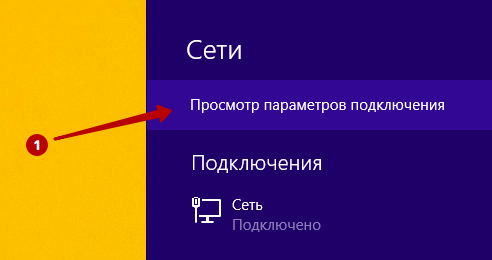
- Ďalej kliknite na ikonu Plus v sekcii VPN, čím sa pridáte nové pripojenie;
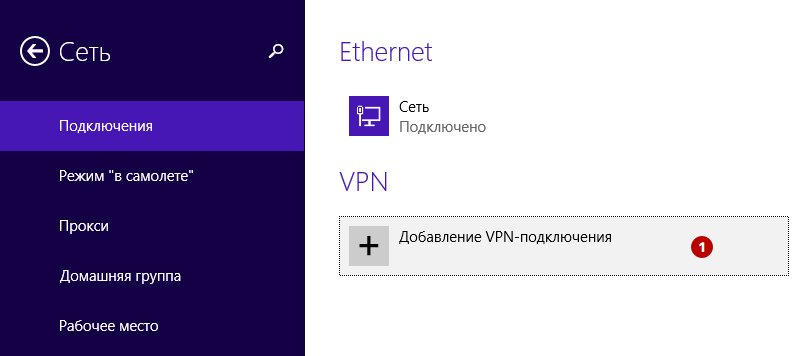
- Otvorenie môjho účtu, skopírujte prihlásenie a heslo z VPN, pozri zoznam serverov PPTP.
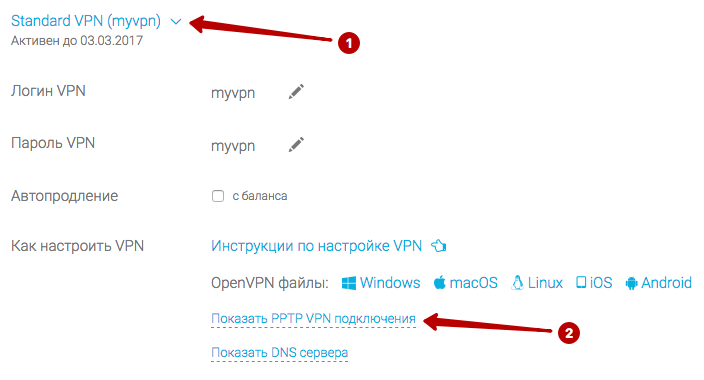
Pri pridávaní nového pripojenia VPN musíte zadať množstvo údajov. Menovite:
- Ako poskytovateľ služieb je vývojár OS, to znamená, je uvedený spoločnosť Microsoft;
- Vymyslite názov pripojenia sami;
- Vložiť alebo napísať IP adresu servera PPTP VPN;
- Pre autorizáciu vyberte meno používateľa v kombinácii s heslom;
- Ďalej názov používateľa, ako aj heslo;
- Nezabudnite vložiť kontrolné znaky, aby ste si zapamätali údaje o vchode;
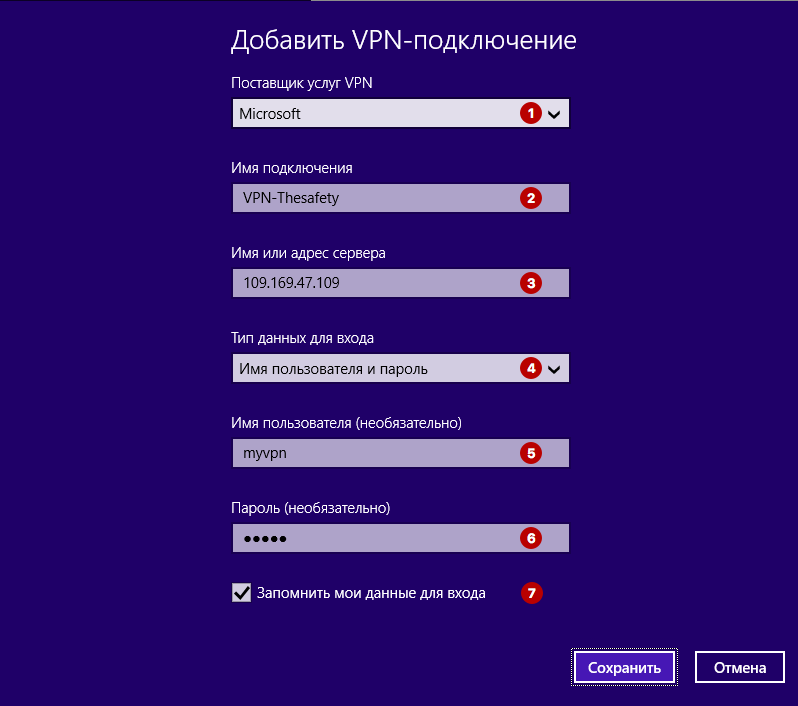
- Teraz na tlačidle „Uložiť“.
Ďalej kliknite znova na ikonu sieťového pripojenia a v časti „Sieť“ bude spojenie vytvorené v predchádzajúcej fáze. Tu by ste mali kliknúť na „Pripojiť“.
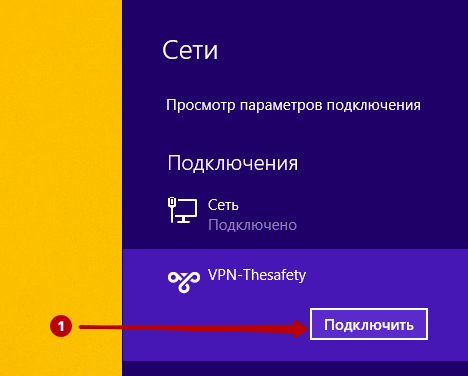
Ak sa stav zobrazuje ako „pripojený“, urobili ste všetko správne.
Nastavenia pre Windows 10
Teraz na problém s nastavením PPTP pre Windows 10. Úloha nie je najťažšia. Najmä ak už existujú skúsenosti s nastaveniami v iných verziách operačných systémov.
Ak chcete vytvoriť pripojenie typu PPTP pre Windows 10, musíte vykonať niekoľko konzistentných postupov. Menovite:
- Kliknite na ikonu upozornení umiestnenú v pravom dolnom rohu obrazovky počítača alebo prenosného počítača;
- Vyberte možnosť s virtuálnou sieťou, tj VPN;
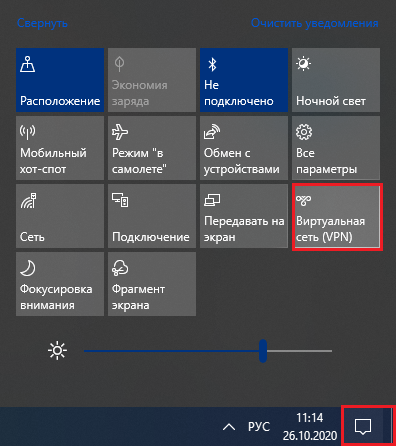
- Zobrazí sa nové okno s parametrami, kde musíte kliknúť na tlačidlo pripojenia;
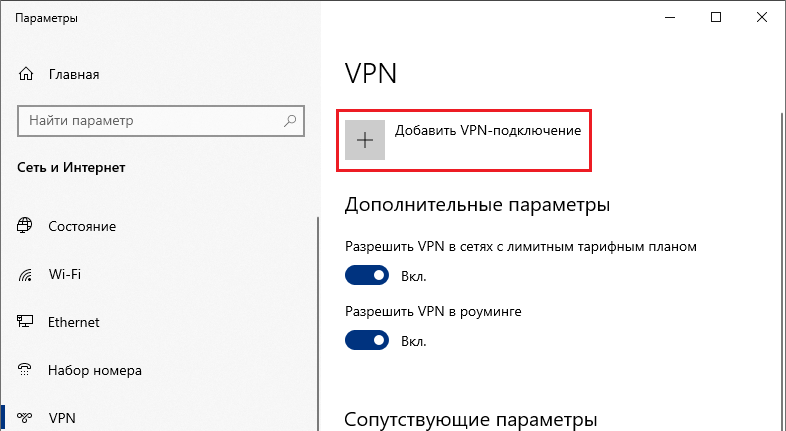
- Ako poskytovateľ služieb vyberte Windows;
- Názov pripojenia príďte s tým, čo idete;
- Uveďte dostupnú adresu servera VPN tým, že sa na ňu pozriete vo svojom účte;
- Typ pripojenia bude PPTP;
- Je lepšie použiť na zadanie prihlásenia a hesla;
- Heslo prichádza s celkom komplikovaným;
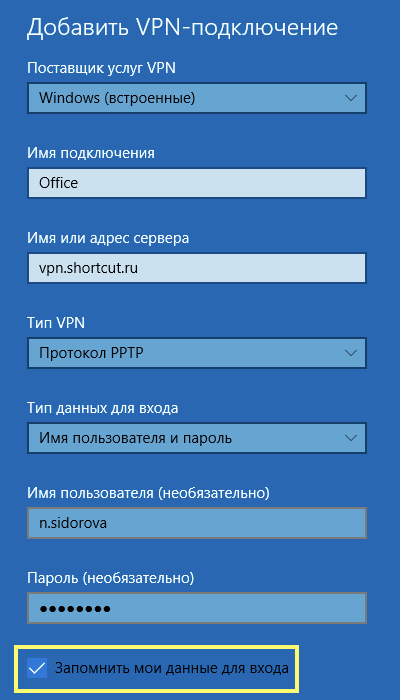
- Vložte kontrolné znaky, aby ste si zapamätali zadané informácie;
- Uložte zmeny v nastaveniach nového pripojenia.
Teraz, keď sa vytvorí VPN PPTP, mali by ste sa k nemu pripojiť stlačením príslušného tlačidla. Inštalácia pripojenia môže trvať nejaký čas. Po dokončení pripojenia je možné zatvoriť okno s parametrami.
Ďalšie metódy na konfiguráciu pripojenia PPTP
Okrem integrovaných nástrojov na OS sa na konfiguráciu pripojení používajú aj špeciálne programy tretích stránok. Zároveň nie sú vylúčené problémy vo forme nestabilného spojenia. Okrem toho môže neskúsený užívateľ zmiasť početné parametre vyžadujúce nastavenia. Z týchto dôvodov by ste si mali starostlivo zvoliť špecializovaný softvér.
- « Správne použitie dôvodu základného bezpečnostného programu na sledovanie škodlivého softvéru
- Rozhranie korekcie chýb nie je podporované »

